win10打印机ip地址哪里看_win10查看打印机ip地址的方法
打印机想必大家都很熟悉了,是家庭或者办公常用的设备之一。大家应该也知道必须知道打印机的IP地址这样才好连接打印机,但win10打印机ip地址哪里看呢?有使用win10系统的用户不太了解,所以今天小编为大家分享的就是win10查看打印机ip地址的方法。
具体方法如下:
1、首先单击左下角菜单选项。
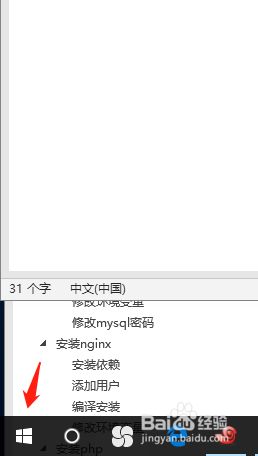
2、然后选择设置选项。
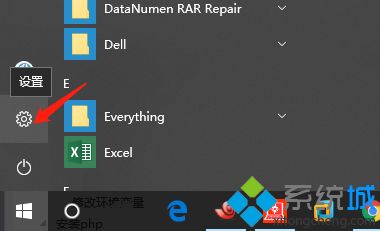
3、选择设备,蓝牙、打印机鼠标选项。
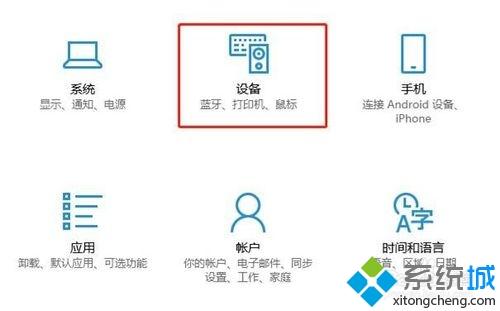
4、选择打印机和扫描仪选项。
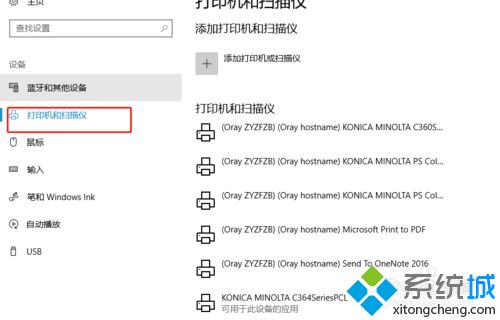
5、然后选择打印机,单击管理选项。
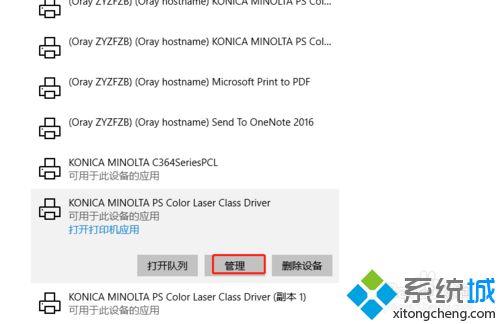
6、选择打印机属性。
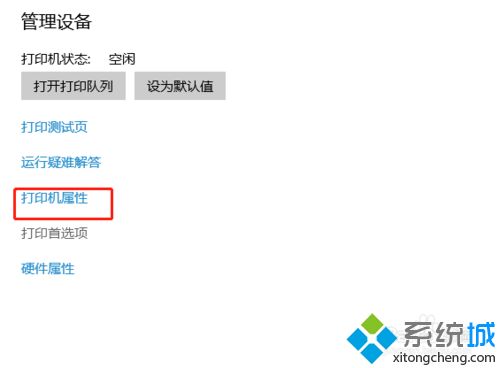
7、选择端口就能查看到打印机当前IP
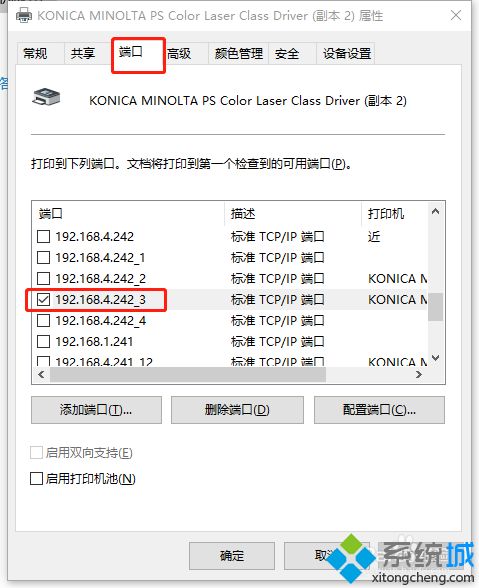
关于win10查看打印机ip地址的方法就为大家分享到这里啦,有需要的用户可以按照上面的步骤来查看哦。
我告诉你msdn版权声明:以上内容作者已申请原创保护,未经允许不得转载,侵权必究!授权事宜、对本内容有异议或投诉,敬请联系网站管理员,我们将尽快回复您,谢谢合作!










